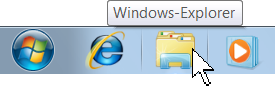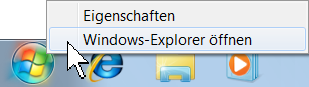Auszug aus den Schulungsunterlagen
Auszug aus den Schulungsunterlagen für Umstieg Windows 7 und Internet Explorer 9
Probleme beim Windows-Start
Sollte aus irgendwelchen Gründen der Start oder der Betrieb von Windows Probleme bereiten, z.B. nach Änderungen in der Systemsteuerung, dann starten Sie den Computer neu über den Menüweg: Start-Schaltfläche ![]() , Ausschalten-Symbol
, Ausschalten-Symbol ![]() , Neu starten:
, Neu starten:
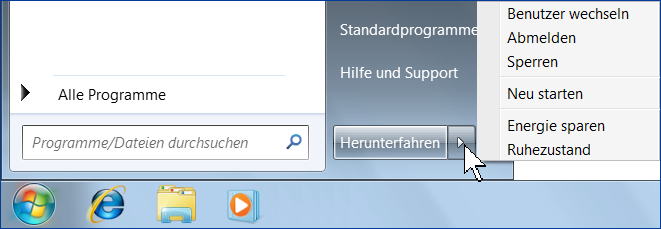
Unmittelbar nach dem Computer-Systemcheck, also noch vor dem automatischen Start von Windows drücken Sie die F8-Taste, um ein Menü aufzurufen:
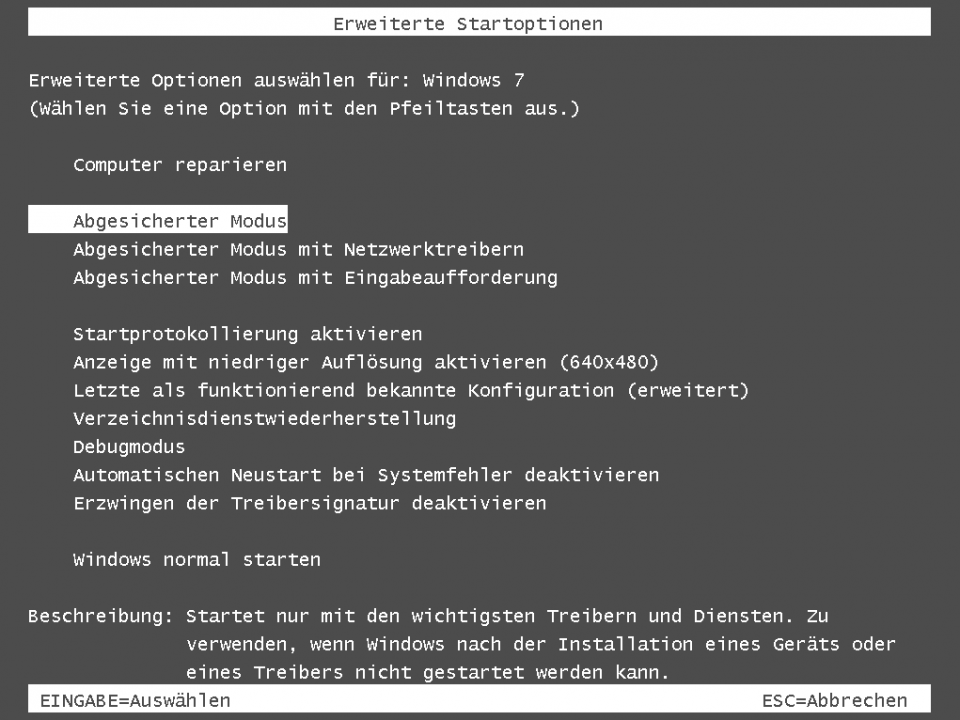
Hier wählen Sie mit den Cursor-(Pfeil-)Tasten eine Startvariante und drücken die (¢_)-Taste. Zu empfehlen ist:
- Abgesicherter Modus oder
- Letzte als funktionierend bekannte Konfiguration.
Der Windows-Start kann jetzt aber deutlich längere Zeit in Anspruch nehmen.
Machen Sie die Änderungen, die zu einem Problem geführt haben, wieder rückgängig, und versuchen Sie dann einen Neustart, um wieder in den Normal-Modus zu kommen: Start–Schaltfläche ![]() , Ausschalten-Symbol
, Ausschalten-Symbol ![]() , Neu starten. Weitere Informationen zum Beenden und zum Neustart stehen auf der Seite 17.
, Neu starten. Weitere Informationen zum Beenden und zum Neustart stehen auf der Seite 17.
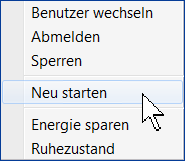
Der Windows-Explorer
Um den Windows-Explorer zu starten, haben Sie verschiedene Möglichkeiten, z.B.:
- Drücken Sie Windows-Taste + E-Taste.
- Oder klicken Sie in der Taskleiste unten links mit der linken Maustaste auf die Schaltfläche Windows-Explorer
 .
.
Schaltfläche Windows-Explorer in der Taskleiste
- Oder klicken Sie mit der rechten Maustaste auf die Start-Schaltfläche
 , und in dem Kontextmenü wählen Sie den Befehl Windows-Explorer öffnen:
, und in dem Kontextmenü wählen Sie den Befehl Windows-Explorer öffnen:
Kontextmenü der Start-Schaltfläche
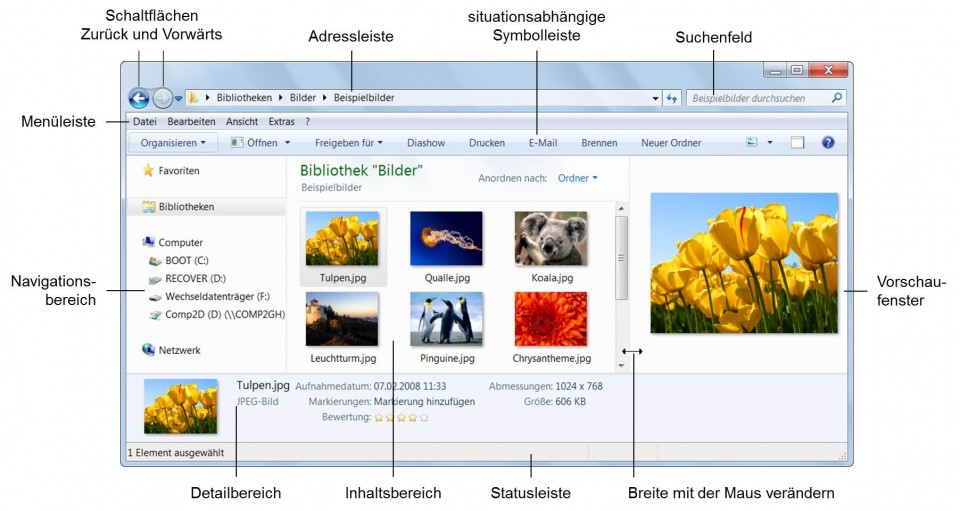
Das Aussehen des Windows-Explorers ändern
Um das Aussehen des Windows-Explorers zu ändern, klicken Sie in der Symbolleiste auf die Schaltfläche Organisieren. In dem Menü wählen Sie den Befehl Layout, und in dem Untermenü können Sie die Menüleiste und verschiedene Fensterbereiche einfach mit Mausklick ![]() ein- und ausschalten.
ein- und ausschalten.
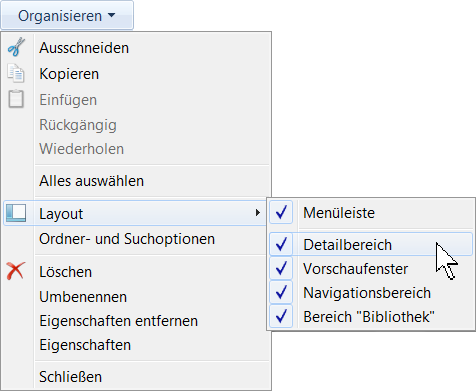
Der Navigationsbereich
Im linken Teil des Explorers sehen Sie den Navigationsbereich mit den Elementen Favoriten, Bibliotheken, Computer und Netzwerk. Und rechts davon werden die Objekte des aktuellen Ordners (hier Bibliotheken) im so genannten Inhaltsbereich mit der Dateiliste angezeigt.
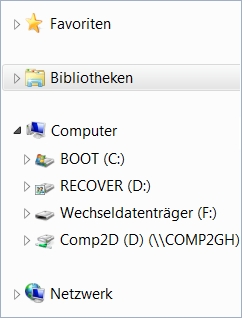
Die Trennlinie zwischen dem Navigationsbereich und dem Inhaltsbereich können Sie mit der Maus verschieben: Führen Sie den Mauszeiger auf die senkrechte Trennlinie. Er wird dort zu einem Doppelpfeil: . Bei gedrückter linker Maustaste ziehen Sie nun die Linie an die neue Position. Lassen Sie dort die Maustaste wieder los.
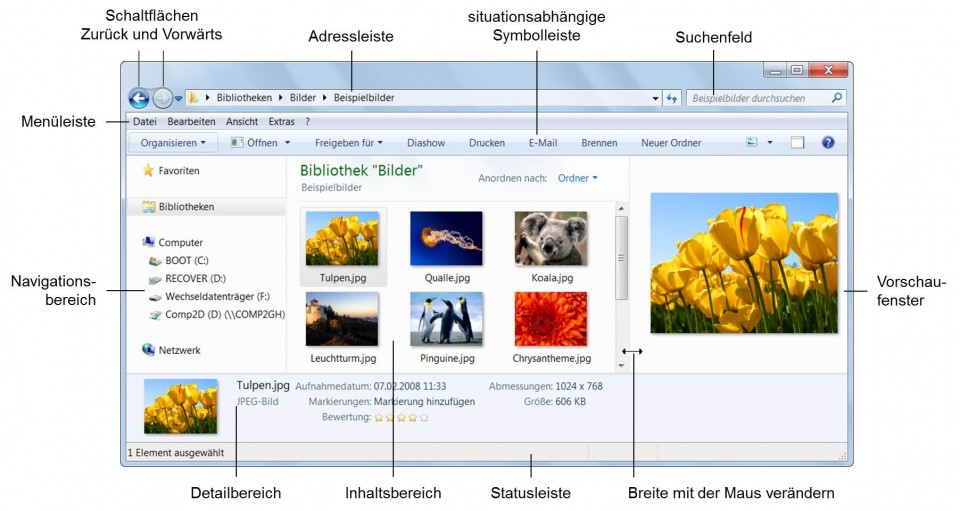
Schulungsunterlagen Umstieg Windows 7 und Internet Explorer 9
Seit Oktober 2009 gibt es das Microsoft-Betriebssystem Windows 7, das im Vergleich zur Vorgängerversion Windows Vista über zahlreiche Neuerungen verfügt. Um die Benutzerfreundlichkeit zu verbessern, wurde die Benutzeroberfläche einiger Anwendungen sowie des Betriebssystems selbst grundlegend überarbeitet. Ebenfalls verbessert wurde die Unterstützung alternativer Eingabemethoden, wie z.B. mit Tablet-PCs, und die Sicherheit des Systems. Wenn Sie Informationen zu diesem Betriebssystem suchen, finden Sie mit dem Skript „Umstieg auf Windows 7 und Internet Explorer 9“ eine leicht verständliche Einführung in den Themenbereich. Da Sie die Unterlagen im Wordformat erhalten, können Sie das Material an die jeweiligen Anforderungen individuell anpassen.
Der Microsoft-eigene Webbrowser Internet Explorer ist bei dem neuen Betriebssystem bereits vorinstalliert. Im Vergleich zu früheren Versionen besitzt der Internet Explorer 9 eine minimalistisch gehaltene Benutzeroberfläche, bei der die Website selbst in den Vordergrund gestellt wird, indem standardmäßig die Registerkarten (Tabs) neben der Adressleiste angeordnet und Menü, Favoriten- und Befehlsleiste ausgeblendet sind. Die Adresszeile selbst wurde mit einer Suchfunktion ausgestattet, so dass Sie hier direkt eine Suche über die von Ihnen festgelegte Suchmaschine starten können. Texte, Grafiken und Videos werden dank voller Ausnutzung der Grafikkarte schneller und klarer dargestellt. Neu ist auch ein Download-manager, der Ihre Downloads in einer Liste anzeigt und Ihnen erlaubt, einzelne Downloads anzuhalten, fortzusetzen oder zu löschen.
Grundlegende Informationen zu den Neuerungen sowie zum Umgang mit dem Internet Explorer 9 sind ebenfalls in der Unterlage „Umstieg auf Windows und Internet Explorer 9“ zu finden.
Achtung: Mitte Januar 2020 stellt Microsoft den Support für Windows 7 ein, so dass Sie keine Software- und Sicherheitsupdates mehr erhalten!
↓ Inhalt als PDF ← Alle Office 2010 Schulungsunterlagen